文章详情页
win10系统出现找不到音量图标具体解决步骤
浏览:68日期:2022-12-24 11:32:56
一些用户在使用win10系统的时候,出现找不到音量图标的情况,该怎么处理呢?下文就带来了win10系统出现找不到音量图标的具体解决步骤。

1、按Win+R打开运行,输入regedit回车打开注册表编辑器;
2、展开以下位置:HKEY_LOCAL_MACHINESOFTWAREMicrosoftWindowsCurrentVersion
Run。
3、在右侧新建名为systray.exe的字符串值,如图:
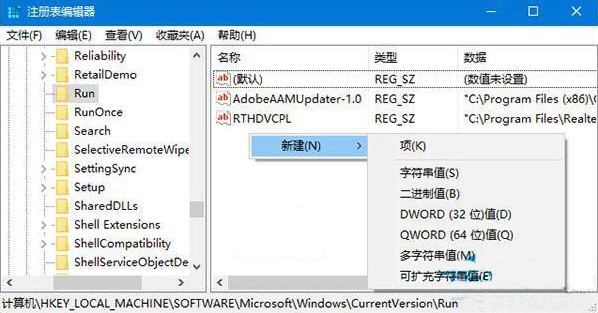
4、双击systray.exe键值,将其值修改为C:WindowsSystem32systray.exe,确定。如图:
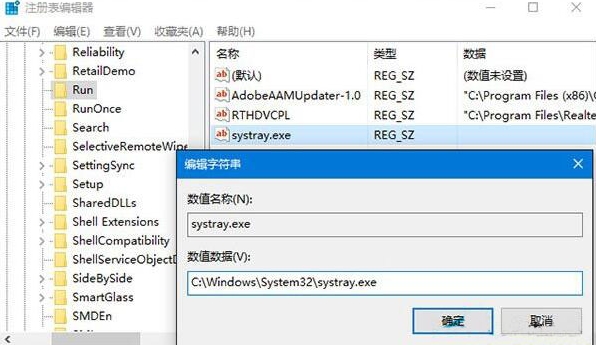
按照上文为你们分享的win10系统出现找不到音量图标的具体解决步骤,你们是不是都找到啦!
相关文章:
排行榜

 网公网安备
网公网安备